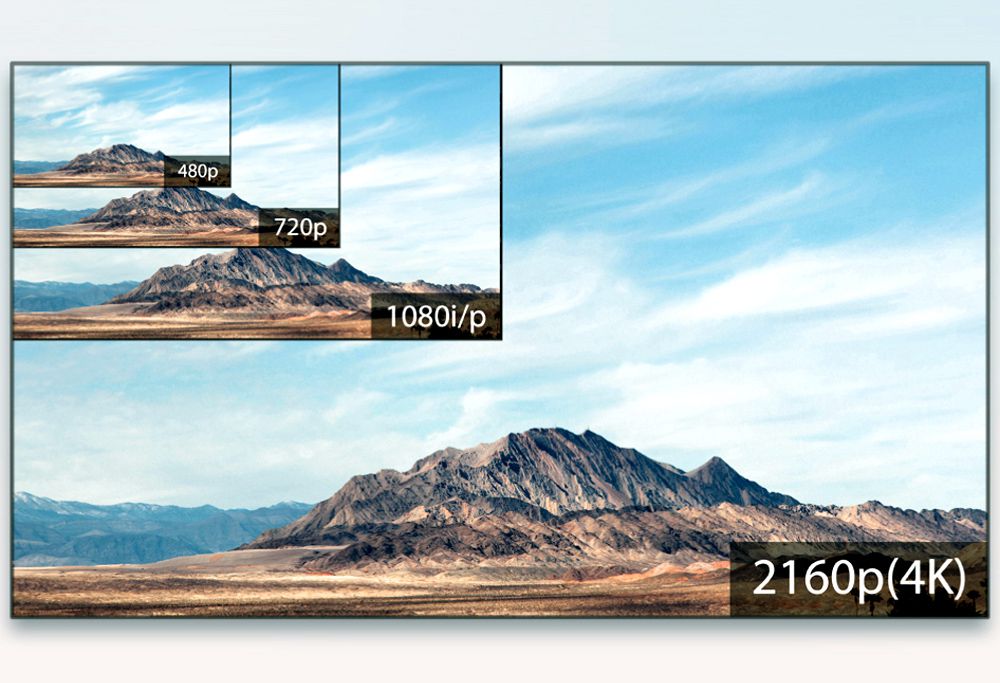- КАК: Настройка проигрывателя Blu-Ray дисков с настройками вашего телевизора и домашнего кинотеатра — 2021
- Ремонт DVD плеера Samsung DVD-K130 (Октябрь 2021).
- Table of Contents:
- Базовая установка проигрывателя дисков Blu-ray
- Конфигурация видео проигрывателя Blu-ray
- Разрешение путаницы
- Фактор 4K
- 3D-фактор
- Конфигурация аудио проигрывателя Blu-ray
- Oscar Nite — Советы по настройке телевизора и домашнего кинотеатра
- Dolby Atmos — от кинотеатра до домашнего кинотеатра
- Настройка телевизора и системы домашнего кинотеатра для мартовского безумия
- Как настроить Blu-ray-проигрыватель?
- Как настроить проигрыватель дисков Blu-Ray
- Основные настройки проигрывателя дисков Blu-ray
- Параметры подключения видео проигрывателя Blu-ray
- Разрешение путаницы
- Фактор 4K
- Фактор HDR
- Параметры аудио подключения проигрывателя дисков Blu-ray
- Нижняя линия
КАК: Настройка проигрывателя Blu-Ray дисков с настройками вашего телевизора и домашнего кинотеатра — 2021
Ремонт DVD плеера Samsung DVD-K130 (Октябрь 2021).
Table of Contents:
Перед включением проигрывателя Blu-ray Disc убедитесь, что он подключен к вашему телевизору или видеопроектору (или к вашему телевизору / видеопроцессору через приемник домашнего кинотеатра), желательно с помощью кабеля HDMI, если эта опция предусмотрена.
После подключения проигрывателя Blu-ray Disc к телевизору, видеопроектору или ресиверу домашнего кинотеатра включите телевизор, проектор и (если используется) ресивер домашнего кинотеатра, переключитесь на вход телевизора / проектора и приемника домашнего кинотеатра (если ), где будет поступать сигнал вашего игрока, а затем включить плеер.
Следующая серия шагов может варьироваться между брендами / моделями, но давайте рассмотрим те, которые являются наиболее распространенными.
Базовая установка проигрывателя дисков Blu-ray
Первое, что вы, вероятно, увидите на экране своего телевизора, — это производитель и / или Официальный логотип Blu-ray Disc.
Если вы подключили плеер через HDMI и не видите логотип или меню настройки или видите «снег» на экране, вам может потребоваться устранить неполадки в вашем HDMI-соединении.
Вас попросят выбрать язык и / или Место нахождения.
Почти все проигрыватели дисков Blu-ray обеспечивают сетевое подключение и интеллектуальные функции (потоковое интернет-соединение). Если предоставляется Wi-Fi, вас попросят найти и выберите свою сеть и затем будет предложено введите свой сетевой пароль, Однако, если у вас есть проигрыватель Blu-ray Disc, подключенный к вашей сети с использованием Ethernet вместо Wi-Fi, подключение к вашей сети происходит автоматически — запись пароля не требуется.
После подтверждения вашего сетевого подключения проигрыватель может отображать Доступно обновление прошивки сообщение. Если так, выберите ОК для загрузки и установки. Это может занять от нескольких минут до получаса или более. Не выключайте плеер, нажав любую кнопку на пульте дистанционного управления, если не будет предложено проигрывателем. Во время этого процесса экран телевизора может быть темным один или несколько раз.
Подтверждение того, что обновление прошивки установлено, может быть в форме сообщения, отображаемого на экране телевизора или на передней панели проигрывателя дисков Blu-ray, или ваш плеер может отключиться и автоматически вернуться.
По завершении вышеуказанных шагов вам может быть предложено подтвердить соотношение сторон телевизора или видеопроектора и / или предложить настроить дополнительные функции, которые, как указано ранее, могут варьироваться от бренда к бренду и модели -модели.
Поместите Blu-ray Disc в загрузочный лоток и посмотрите, отображает ли плеер меню диска и позволяет воспроизводить диск. Кроме того, поскольку почти все проигрыватели Blu-ray Disc также воспроизводят DVD-диски и компакт-диски, попробуйте один из этих типов дисков.
Конфигурация видео проигрывателя Blu-ray
В 2013 году было принято решение о поэтапном отключении всех аналоговых видеосоединений (композитный, S-video и Component) в качестве параметров соединения на проигрывателях Blu-ray Disc, сделанных для рынка США. Кроме того, хотя и не требуется, многие производители также отказались от стерео и многоканальных аналоговых аудиовыходов. Однако информация о вариантах аналогового видео и аудио соединения приведена ниже для тех, кто подключает или настраивает проигрыватели Blu-ray Disc до 2013 года.
Когда вы впервые подключаете большинство проигрывателей Blu-ray Disc к телевизору HD, телевизору с ультра-HD или видеопроектором напрямую или через ресивер домашнего кинотеатра и включаете все, плеер автоматически настраивается на собственные разрешения вашего телевизора или видеопроектора.
Это означает, что проигрыватель Blu-ray Disc знает, что он подключен к телевизору или видеопроцессору и какой тип соединения используется (HDMI, DVI или компонент). После обнаружения соединения, если плеер не ощущает, что телевизор или проектор 1080p, проигрыватель сбросит разрешение видеосигнала на собственное разрешение телевизора или проектора — будь то 1080i, 720p и т. Д. После этого вы все равно можете войти в меню настройки проигрывателя Blu-ray Disc и внести любые дополнительные изменения, которые вы выберете (если вы предпочитаете 1080i, 720p и т. Д.).
Разрешение путаницы
Хотя некоторые проигрыватели дисков Blu-ray могут выводить видео через соединения компонентного видео, максимальное разрешение через эти соединения составляет 1080i. Тем не менее, для проигрывателей Blu-ray Disc, сделанных после 1 января 2011 года, разрешение видео разрешения через соединения компонентов ограничено 480p.
Кроме того, S-Video или композитные видеосоединения могут передавать только видеосигналы с разрешением 480i, независимо от того, какие из них используются для подключения к телевизору с разрешением 1080p или 4K Ultra HD.
Фактор 4K
Начиная с 2013 года, многие проигрыватели Blu-ray Disc начали предоставлять возможности 4K Upscaling, а в 2016 году были представлены проигрыватели Ultra HD Blu-ray Disc, которые могут воспроизводить диски формата Ultra HD. Эти диски не могут воспроизводиться на стандартном проигрывателе дисков Blu-ray, независимо от того, имеет ли он масштабирование 4K или нет. Тем не менее, проигрыватели Blu-ray Ultra HD могут воспроизводить стандартные диски Blu-ray, а также DVD и CD.
Чтобы воспользоваться преимуществами масштабирования 4K с проигрывателя Blu-ray Disc или родного 4K с устройства Ultra HD, вам необходимо подключиться к совместимому телевизору с разрешением 4K Ultra HD с использованием соединения HDMI. Однако, если он подключен к телевизору 720p или 1080p, в большинстве случаев любой тип проигрывателя автоматически настраивается на разрешение экрана телевизора — но ознакомьтесь с руководством пользователя для получения подробной информации.
3D-фактор
Если у вас есть 3D-телевизор и проигрыватель 3D-дисков Blu-ray, но ваш ресивер для домашнего кинотеатра не совместим с 3D-совместимостью: Как подключить проигрыватель 3D-дисков Blu-ray к не-3D-совместимому приемнику домашнего кинотеатра
Конфигурация аудио проигрывателя Blu-ray
Если у вас есть ресивер для домашнего кинотеатра, который имеет входы HDMI, а ресивер имеет декодирование Dolby TrueHD и DTS-HD Master Audio (подробнее см. Этикетки на вашем ресивере или руководство пользователя), ваш ресивер для домашнего кинотеатра сможет принимать либо незакодированный или полностью декодированный несжатый цифровой аудиосигнал от проигрывателя Blu-ray Disc через соединение HDMI. Это предпочтительное соединение для использования.
Если у вас есть более старый приемник домашнего кинотеатра, у которого нет HDMI-входов или у входа HDMI, который проходит только через видео и аудио на ваш телевизор, тогда было бы лучше использовать традиционный метод подключения цифровых аудиовыходов (либо цифровых оптический или коаксиальный) проигрывателя на приемник домашнего кинотеатра. Используя этот вариант подключения, вы не сможете получить доступ ко всем форматам объемного звучания, но вы сможете получить доступ к стандартным Dolby Digital / DTS и 2-канальным несжатым PCM.
С другой стороны, если у вас есть набор аналоговых входов 5.1 или 7.1 каналов на вашем ресивере, а ваш проигрыватель Blu-ray Disc имеет набор аналоговых выходов 5.1 или 7.1 каналов, это лучший вариант, чем использование стандартного цифрового звука (оптический или коаксиальный).
Плеер Blu-ray дисков может передавать декодированный сигнал объемного звучания внутренне и передавать его в приемник домашнего кинотеатра в виде полностью декодированного или несжатого аудиосигнала через многоканальные аналоговые выходы, которые будут такого же качества, что и при использовании опции подключения HDMI для аудио.
Недостатком вышеприведенного варианта является то, что вместо подключения одного кабеля к вашему ресиверу для звука вам нужно будет подключить пять или семь подключений, чтобы получить звук с вашего проигрывателя Blu-ray Disc в приемник вашего домашнего кинотеатра.
Для получения дополнительной информации о том, как получить доступ к аудио с проигрывателя Blu-ray Disc, ознакомьтесь со статьей нашего собеседника: Пять способов доступа к аудио с проигрывателя дисков Blu-ray.
Первоначальный процесс настройки для проигрывателей Blu-ray Disc очень прост, при этом большая часть процесса выполняется автоматически или легко выполняется с помощью простых экранных подсказок.
Однако после выполнения всех ваших аудио- и видеоподключений обратитесь к руководству пользователя проигрывателя Blu-ray Disc для любых дополнительных процедур настройки аудио и видео.
Если вы не решались купить Blu-ray или Ultra HD Blu-ray плеер, потому что считаете, что это слишком сложно, чтобы встать и работать, просто следуйте советам, изложенным выше, и вы должны быть настроены.
Ознакомьтесь с нашим периодически обновляемым списком предлагаемых проигрывателей Blu-ray Disc, а также предложениями о лучших дисках Blu-ray для домашнего кинотеатра. Просмотр: 2D / 3D.
Oscar Nite — Советы по настройке телевизора и домашнего кинотеатра
Вы поклонник Oscar Nite? Если да, ознакомьтесь с некоторыми советами о том, как максимально использовать возможности просмотра Oscar nite TV.
Dolby Atmos — от кинотеатра до домашнего кинотеатра
Для вашего домашнего кинотеатра доступен впечатляющий звук объемного звука Dolby Atmos — проверьте, что нужно для обновления.
Настройка телевизора и системы домашнего кинотеатра для мартовского безумия
Марш Безумие — это месячный чемпионат по баскетболу NCAA, кульминацией которого стал финал четырех матчей. Узнайте, как получить лучший просмотр телевизора.
Источник
Как настроить Blu-ray-проигрыватель?
Подключить Blu-ray-проигрыватель к телевизору несложно, но что делать, если вы хотите, чтобы он стал частью домашнего кинотеатра? Мы подскажем.
3D ИЛИ НЕ 3D?
Даже если у вас нет 3D-телевизора, лучше выбрать проигрыватель с 3D; он обойдется немногим дороже, зато в недалеком будущем не придется менять 2D на 3D.
МЕДИАМАСТЕР
На большинстве Blu-ray-проигрывателей CD воспроизводятся неважно. Самая недорогая модель – Cambridge Audio Azur 650BD, но она не поддерживает 3D. Решать вам.
ЖИЗНЬ БЕЗ ПРОВОДОВ
Даже если проигрыватель оснащен беспроводным адаптером и сигнал по 802.11n устойчив, иногда Wi-Fi может падать. Советуем комплект PowerLine или проводное подключение.
ДЕКОДИРУЕМ ВСЕХ
Большинство AV-усилителей предлагают «пост-обработку» HD-аудио. Владельцы семиканальных ДК могут наслаждаться звуком в 7.1, даже если диск записан в 5.1
1. ПОДКЛЮЧИТЕ HDMI-КАБЕЛИ
Если у вас имеются только Blu-ray-проигрыватель и ТВ, вам нужно просто соединить их HDMI-кабелем. Всегда выбирайте кабель минимально возможной длины и не забудьте заменить тот, что из комплекта, на более приличный; вы сразу почувствуете разницу (подробнее — в конце статьи).
Если вы собираетесь использовать современный AV-ресивер, понадобятся два кабеля: один пойдет к ресиверу, второй – к ТВ.
2. РАССОРТИРУЙТЕ АУДИОПРОВОДА
Усилители для ДК последнего поколения способны принимать многоканальный звук через HDMI, но старые не умеют этого. В этом случае декодирование можно поручить Blu-ray-проигрывателю – он отлично справится, но вам понадобится много межблочных кабелей для подключения к ресиверу.
В худшем случае можно задействовать коаксиальный или оптический кабели, получив звук DVD-качества. Его обработает практически любой AV-ресивер.
3. ВКЛЮЧИТЕ ЭКРАННОЕ МЕНЮ
Теперь включите ТВ и проигрыватель и достаньте их пульты ДУ. Многие плееры после нажатия кнопки «auto» сами проведут настройку изображения и звука; если ваш не умеет этого, проверьте соотношение сторон (16:9), разрешение (1080p, если ваш ТВ поддерживает его) и поддержку режима 24 кадра/с.
Владельцам ТВ стандарта 1080p мы советуем включить режим «exact scan» или «dot-by-dot» (попиксельно).
4. ПОДКЛЮЧИТЕ ИНТЕРНЕТ
Некоторые проигрыватели оснащены встроенным Wi-Fi; другие позволяют подключить отдельный (обычно беспардонно дорогой) модуль через USB. Но многие модели ограничены проводным подключением, так что вам пригодится Ethernet-кабель или компактный роутер.
Зачем это, спросите вы? Чтобы получить возможность трансляции файлов по домашней сети и просмотра видео из Интернета (iPlayer и т. п.).
5. ПОДКЛЮЧИТЕ МЕДИАТЕКУ
Даже если ваш плеер настолько стар, что не поддерживает трансляцию файлов по сети, вы все равно можете смотреть на нем фотографии, слушать цифровую музыку и даже просматривать скачанные видеофильмы.
Вам нужно только подключить компьютер или сетевое устройство хранения (NAS-сервер) к проигрывателю через Ethernet. Особенно хорошо работают модели с поддержкой DLNA.
6. НАСТРОЙТЕ ТЕЛЕВИЗОР
Итак, вы приобрели лучшие ТВ, Blu-ray-проигрыватель, AV-ресивер и кабели, какие могли себе позволить; но это еще не все. Поставьте DVD с THX-оптимизатором и настройте отдельные параметры изображения по своему вкусу. Фильм «Терминатор 2: Skynet Edition» на Blu-ray-диске содержит ту же программу, но для HD.
Поверьте: десять минут, потраченные на простые тестовые диаграммы, могут все изменить.
Зачем менять комплектный HDMI-кабель?
Нам часто возражают: «цифра есть цифра, как может замена кабеля повлиять на качество изображения и звука?». Для полного ответа здесь слишком мало места. Мы можем сослаться лишь на многолетний опыт тестирования; и мы еще ни разу не пожалели о том, что заменили кабель, идущий в комплекте к Blu-ray-проигрывателю.
Однако нельзя забывать и про здравый смысл: неразумно покупать кабель за 9000 руб. для проигрывателя за 6000 руб. – лучше взять попроще, за $50. Что до вопроса о том, кабель какой спецификации выбрать – к сожалению, HDMI-консорциум не стремится упростить жизнь покупателям. В двух словах, кабель марки «стандарт» подойдет для обычного Blu-ray-проигрывателя, для большинства моделей с поддержкой 3D, за исключением PS3, понадобится более дорогой «высокоскоростной» кабель.
Источник
Как настроить проигрыватель дисков Blu-Ray
Перед включением проигрывателя дисков Blu-ray убедитесь, что он подключен к вашему телевизору или видеопроектору (или к вашему ТВ / видеопроектору через ресивер для домашнего кинотеатра ), предпочтительно с помощью кабеля HDMI, если такая опция предусмотрена.
После подключения проигрывателя дисков Blu-ray к телевизору, видеопроектору или ресиверу домашнего кинотеатра включите телевизор, проектор и (если используется) ресивер домашнего кинотеатра, переключитесь на вход телевизора / проектора и ресивера домашнего кинотеатра (если используется), откуда будет поступать сигнал вашего игрока, а затем включить его.
Следующая информация о настройках относится к большинству Blu-ray и 4K Ultra HD проигрывателей Blu-ray .
Основные настройки проигрывателя дисков Blu-ray
Следующая серия шагов может отличаться в зависимости от марки / модели, но давайте рассмотрим наиболее распространенные.
После включения проигрывателя дисков Blu-ray первое, что вы, вероятно, увидите на экране телевизора, это Производитель и / или официальный логотип диска Blu-ray .
Если вы подключили проигрыватель через HDMI и не видите логотип или меню настроек, или видите «снег» на вашем экране, вам может потребоваться устранить неполадки при подключении HDMI .
Далее вам будет предложено выбрать язык и / или местоположение .
Почти все проигрыватели дисков Blu-ray обеспечивают сетевое подключение и интеллектуальные функции (потоковая передача через Интернет). Если WiFi предоставляется, вам будет предложено найти и выбрать вашу сеть, а затем будет предложено ввести сетевой пароль . Однако, если ваш Blu-ray Disc-проигрыватель подключен к сети с использованием Ethernet вместо WiFi, подключение к сети происходит автоматически — ввод пароля не требуется.
Как только ваше сетевое соединение будет подтверждено, проигрыватель может отобразить сообщение « Доступно обновление прошивки» . Если это так, выберите OK, чтобы загрузить и установить. Это может занять от нескольких минут до получаса и более.
Не выключайте плеер, нажмите любую кнопку на вашем пульте дистанционного управления, если только игрок не попросит об этом. Во время этого процесса экран телевизора может потемнеть один или несколько раз.
Подтверждение того, что обновление прошивки установлено, может быть в форме сообщения, отображаемого на экране телевизора, на передней панели проигрывателя дисков Blu-ray, или проигрыватель может автоматически выключиться и снова включиться.
По завершении вышеупомянутых шагов вас могут попросить подтвердить формат изображения телевизора или видеопроектора и / или попросить настроить дополнительные функции, которые, как указывалось ранее, могут варьироваться от бренда к бренду и от модели к -модели.
Поместите диск Blu-ray в загрузочный лоток и посмотрите, отображает ли проигрыватель меню диска и позволяет ли воспроизводить диск. Кроме того, поскольку почти все проигрыватели дисков Blu-ray также воспроизводят DVD и CD , попробуйте один из этих типов дисков.
Параметры подключения видео проигрывателя Blu-ray
В 2013 году было принято решение отказаться от всех аналоговых видеоподключений ( композитных, S-video и компонентных ) на проигрывателях дисков Blu-ray, предназначенных для рынка США. Кроме того, хотя это и не требуется, многие производители также прекратили использование выходных стереофонических и многоканальных аналоговых аудиовыходов . Тем не менее, информация об опциях аналогового видео и аудио подключения по-прежнему предоставляется для тех, кто подключает или настраивает проигрыватели Blu-ray, выпущенные до 2013 года.
Когда вы подключаете большинство проигрывателей дисков Blu-ray к телевизору HD, Ultra HD или видеопроектору напрямую или через ресивер для домашнего кинотеатра и все включаете, проигрыватель автоматически настраивается на собственные разрешения телевизора или видеопроектора.
Это означает, что проигрыватель дисков Blu-ray знает, что он подключен к телевизору или видеопроектору и какой тип подключения используется ( HDMI , DVI или компонентный ).
Для проигрывателей дисков Blu-ray, после обнаружения соединения, если проигрыватель не чувствует, что телевизор или проектор имеет разрешение 1080p , проигрыватель сбросит разрешение вывода видеосигнала на исходное разрешение телевизора или проектора — будь то 1080i , 720p и т. Д. После этого вы все равно можете перейти в меню настройки проигрывателя дисков Blu-ray и при желании изменить выходное разрешение проигрывателя.
Для плееров Ultra HD Blu-ray применяется то же правило. Если проигрыватель не обнаружит телевизор или проектор 4K Ultra HD, он сбросит разрешение на выходе до разрешения, поддерживаемого телевизором (1080p, 720p и т. Д.).
Разрешение путаницы
Хотя некоторые проигрыватели дисков Blu-ray могут выводить видео через компонентные видеоподключения, максимальное разрешение через эти подключения составляет 1080i. Однако для проигрывателей дисков Blu-ray, выпущенных после 1 января 2011 года , разрешение видеоизображения через компонентные подключения ограничено 480p .
Кроме того, S-Video или композитные видеосоединения могут передавать только видеосигналы с разрешением 480i, независимо от того, какие из них используются для подключения к телевизору 1080p или 4K Ultra HD .
Если у вас есть 3D-телевизор и 3D-проигрыватель дисков Blu-ray, но ваш ресивер для домашнего кинотеатра не совместим с 3D, ознакомьтесь: Как подключить 3D-проигрыватель дисков Blu-ray к не-3D-совместимому ресиверу для домашнего кинотеатра
Фактор 4K
Начиная с 2013 года ряд проигрывателей дисков Blu-ray начали предоставлять возможность 4K Upscaling , а в 2016 году были представлены проигрыватели дисков Ultra HD Blu-ray, способные воспроизводить диски формата Ultra HD . Эти диски не могут быть воспроизведены на стандартном проигрывателе дисков Blu-ray, независимо от того, имеет ли он разрешение 4K или нет. Однако проигрыватели дисков Ultra HD Blu-ray могут воспроизводить стандартные диски Blu-ray, а также DVD и CD.
Чтобы получить преимущества масштабирования 4K от проигрывателя Blu-ray Disc или встроенного 4K от проигрывателя Ultra HD , его необходимо подключить к совместимому 4K Ultra HD-телевизору с помощью соединения HDMI. Однако при подключении к телевизору с разрешением 720p или 1080p в большинстве случаев проигрыватель любого типа автоматически подстраивается под разрешение экрана телевизора — за подробностями обращайтесь к руководству пользователя.
Фактор HDR
Для проигрывателей дисков Ultra HD Blu-ray еще одна вещь, которую следует учитывать, — это HDR . Эта функция обеспечивает расширенный диапазон контрастности, который также улучшает цвет как на светлых, так и на темных сценах.
Чтобы получить все преимущества этой функции, плеер и телевизор должны быть совместимы с HDR, а проигрыватель должен воспроизводить или транслировать контент, закодированный в формате HDR. Чтобы добавить к путанице есть несколько форматов HDR .
HDR недоступен на стандартных дисках Blu-ray или DVD.
Телевизор с поддержкой HDR обычно автоматически определяет входящий сигнал HDR. Некоторые проигрыватели дисков Blu-ray и телевизоры Ultra HD предлагают дополнительные настройки для настройки производительности HDR.
Если к телевизору подключен источник HDR, который не совместим с HDR, вы все равно сможете просматривать контент, телевизор просто игнорирует дополнительное кодирование HDR.
Обратитесь к руководствам пользователя вашего Ultra HD плеера и телевизора для получения более подробной информации о том, включают ли они поддержку HDR и, если да, то, с какими форматами HDR они совместимы.
Параметры аудио подключения проигрывателя дисков Blu-ray
Если у вас есть ресивер для домашнего кинотеатра, который имеет входы HDMI, и ресивер имеет декодирование Dolby TrueHD / Atmos и DTS-HD Master Audio / DTS: X (подробнее см. На этикетках на вашем ресивере или в руководстве пользователя), ваш ресивер для домашнего кинотеатра способен принимать либо некодированный, либо полностью декодированный несжатый цифровой аудиосигнал от проигрывателя Blu-ray Disc через соединение HDMI. Это предпочтительное соединение для использования.
Если у вас более старый ресивер для домашнего кинотеатра, который не имеет входов HDMI, или тот, у которого есть входы HDMI, которые только передают видео и аудио на ваш телевизор, то было бы лучше использовать традиционный метод подключения цифровых аудиовыходов (либо цифровой от оптического или коаксиального ) проигрывателя к ресиверу домашнего кинотеатра.
Используя эту опцию подключения, вы не сможете получить доступ ко всем форматам объемного звучания, но вы сможете получить доступ к стандартному Dolby Digital / DTS и 2-канальному несжатому PCM .
С другой стороны, если на вашем ресивере есть набор прямых или аналоговых 5.1-канальных входов, а проигрыватель Blu-ray имеет набор аналоговых 5.1-канальных или 5.1-канальных выходов, это лучше, чем использование стандартного цифрового аудио. (оптический или коаксиальный) вариант подключения.
Проигрыватель дисков Blu-ray может передавать декодированный сигнал объемного звука внутри и передавать его на ресивер домашнего кинотеатра в виде полностью декодированного или несжатого аудиосигнала через многоканальные аналоговые выходы, которые будут такого же качества, как при использовании опции подключения HDMI для аудио ,
Недостатком вышеупомянутого варианта является то, что вместо подключения одного кабеля к ресиверу для аудио, вам придется подключить пять или семь подключений, чтобы получить звук от проигрывателя Blu-ray Disc к ресиверу домашнего кинотеатра.
Подробнее о том, как получить доступ к аудио через проигрыватель дисков Blu-ray, читайте в нашей сопутствующей статье: Пять способов доступа к аудио из проигрывателя дисков Blu-ray .
Нижняя линия
Процесс первоначальной настройки проигрывателей дисков Blu-ray очень прост: большая часть процесса выполняется автоматически или легко выполняется с помощью простых подсказок на экране.
Тем не менее, после выполнения всех ваших аудио и видео соединений, обратитесь к руководству пользователя вашего проигрывателя Blu-ray Disc для любых дополнительных процедур настройки аудио и видео.
Если вы не решались купить Blu-ray или Ultra HD Blu-ray плеер, потому что считаете, что его слишком сложно запустить и запустить, просто следуйте советам, изложенным выше, и у вас все готово.
Источник